Neste post vamos ensinar de forma simples e rápida como cadastrar um produto simples no WooCommerce, primeiramente vamos listar todos os produtos cadastrados em sua loja, para isso acesse Produtos > Todos os produtos.
No meu exemplo abaixo, eu não tenho nenhum produto cadastrado no momento.
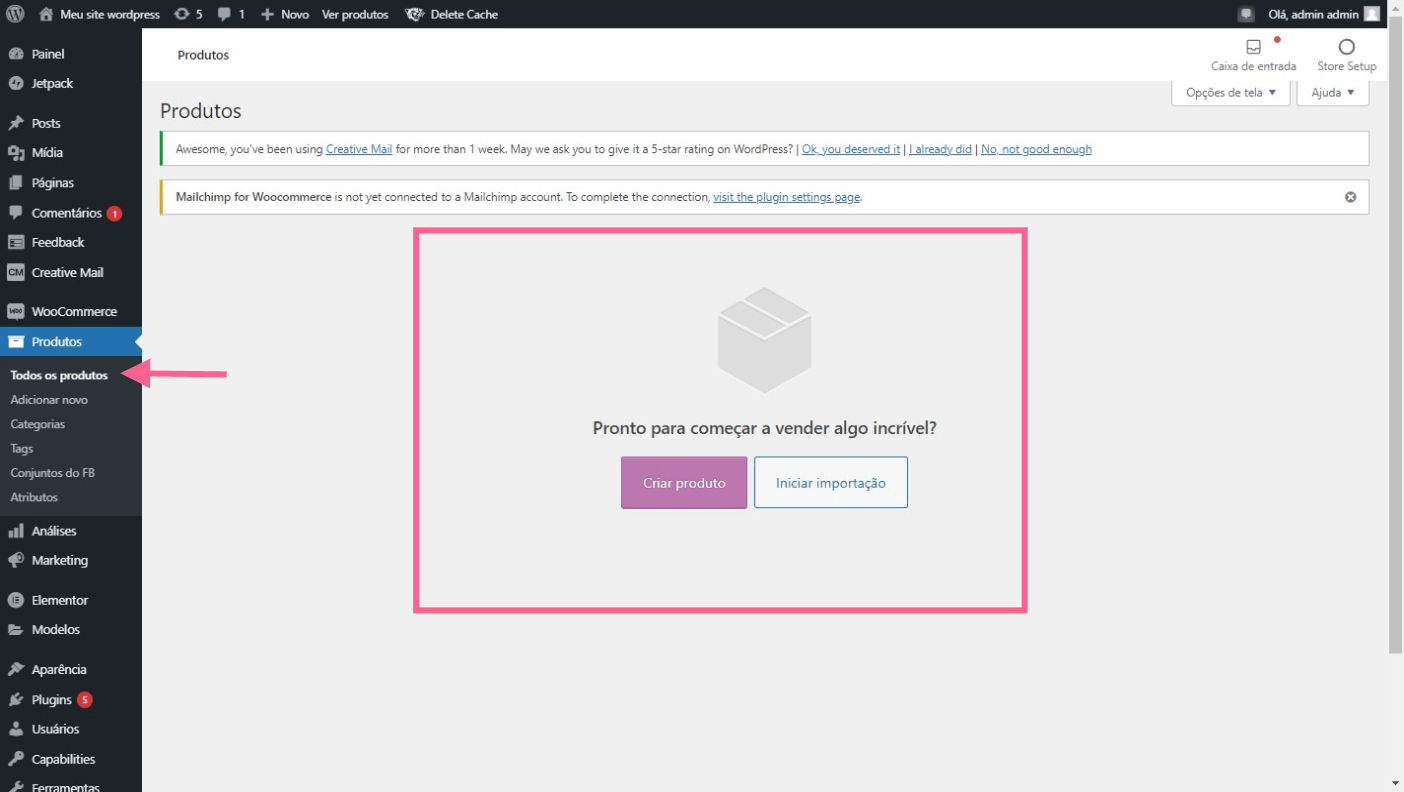
Para cadastrar um novo produto você tem 2 opções, clicar no botão Criar produto, ou acessar Produtos > Adicionar novo.
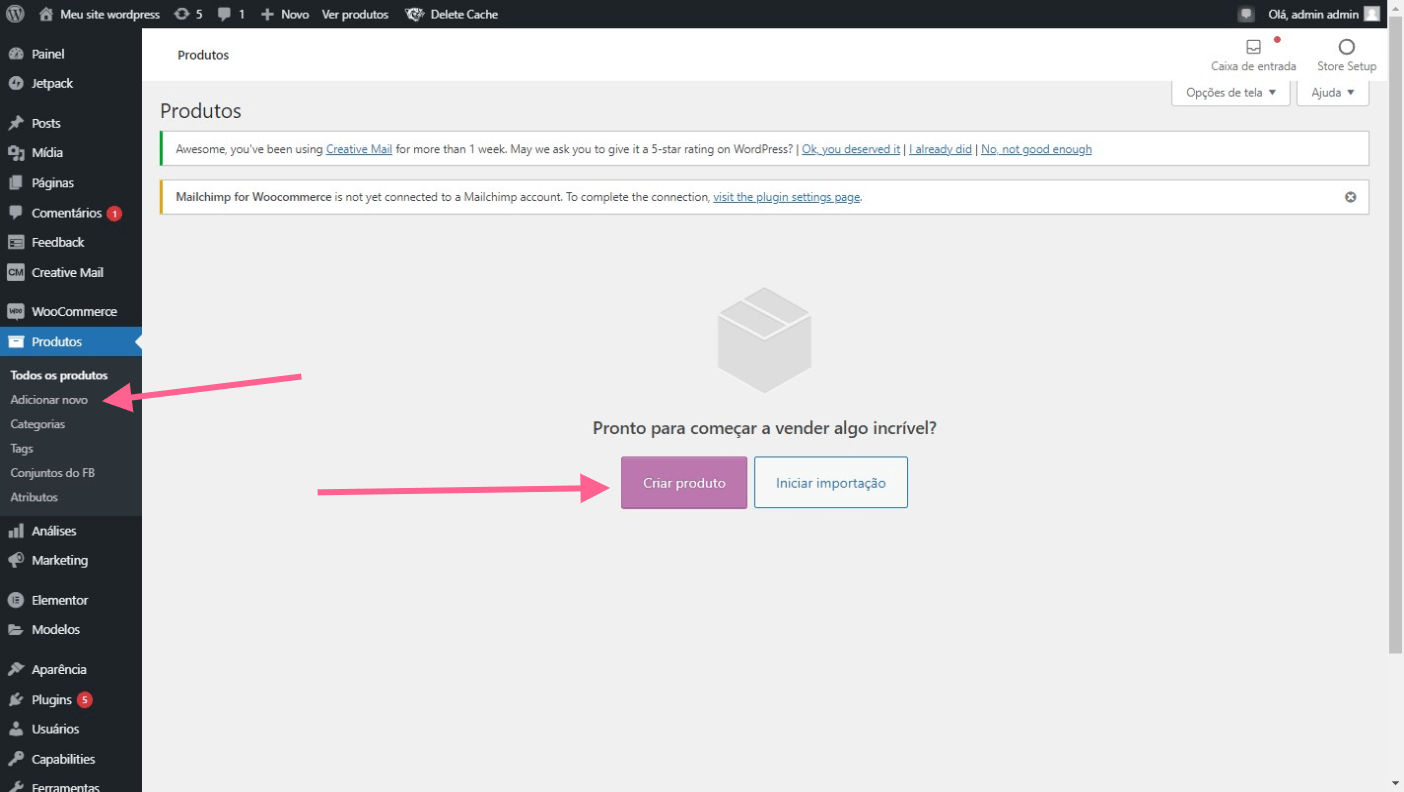
Os primeiro itens a serem preenchidos são o Nome do produto e a Descrição do produto.
Nome do produto
Dê aqui um novo nome ao seu produto. Este é um campo obrigatório e será o que seus clientes irão ver em sua loja.
Descrição do produto
Este o conteúdo principal do seu produto. Aqui você deve descrever o seu produto com detalhes.
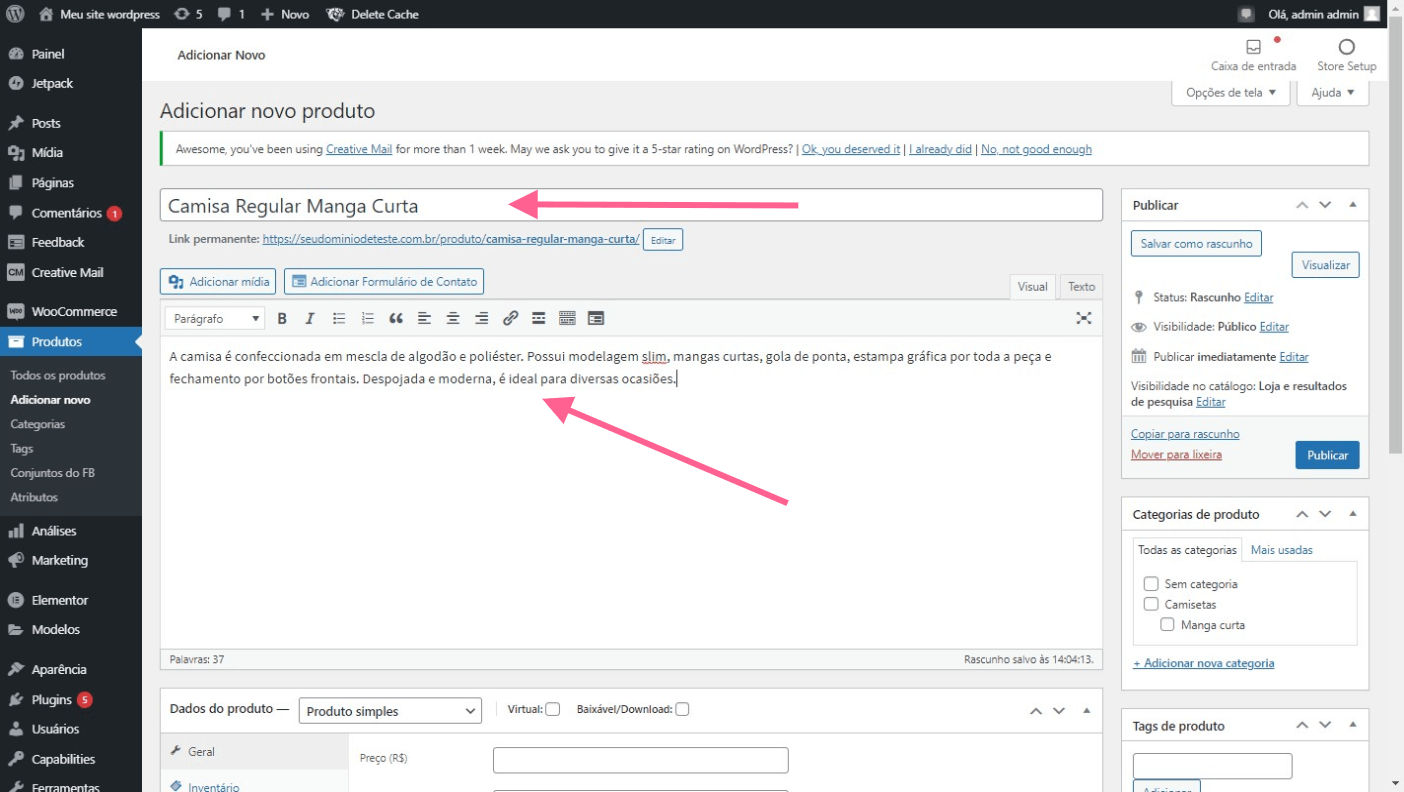
Logo abaixo, Escolha o tipo de produto, informe o Preço e Breve descrição sobre o produto. No nosso tutorial no campo Escolha o tipo de produto escolha a opção Produto Simples.
Escolha o tipo de produto
Escolha um tipo para este produto.
Simples é adequado para a maioria dos bens físicos e serviços (recomendamos a criação de um produto simples por agora) .
Variações são para produtos mais complexos como camisas com vários tamanhos.
Grupos de produtos são para agrupar vários produtos simples dentro de um.
E finalmente, produtos externos que são ligados a sites externos.
Produtos virtuais
Marque a caixa “Virtual” caso este item não seja físico, como por exemplo um serviço que não vai precisar ser entregue.
Produtos baixáveis
Se comprando este produto é permitido ao cliente acesso para baixar arquivos. por exemplo softwares, marque esta caixa.
Preço
Agora você precisar dar um preço ao seu produto, você pode inserir também um preço promocional, exemplo: de R$49,90 por R$39,90.
Breve descrição sobre o produto
Adicione aqui um resumo para o seu produto. Isto aparece na página do produto de baixo do nome do produto.
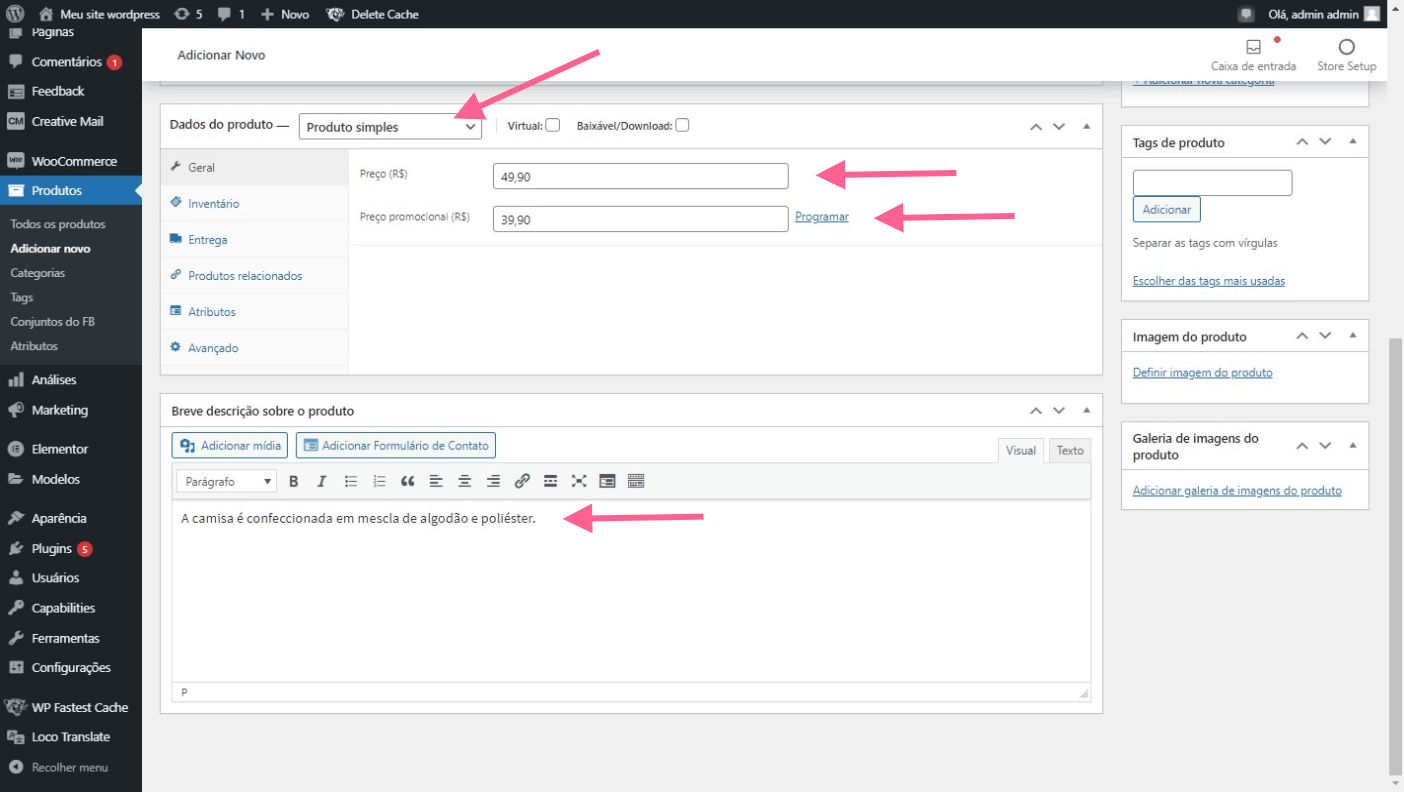
Mudando para aba Inventário, preencha o SKU do produto, caso queira trabalhar com estoque deste produto, marque a opção Gerenciar estoque, se a opção selecionado insira também a Quantidade em estoque.
SKU
Se refere a Unidade de Manutenção de Estoque, uma identificação exclusiva para cada produto distinto ou serviço que possa ser adquirido.
Quantidade em estoque
Se este produto contiver variações, o valor será usado para controlar o estoque de todas as variações, a menos que você defina o estoque no nível da variação.
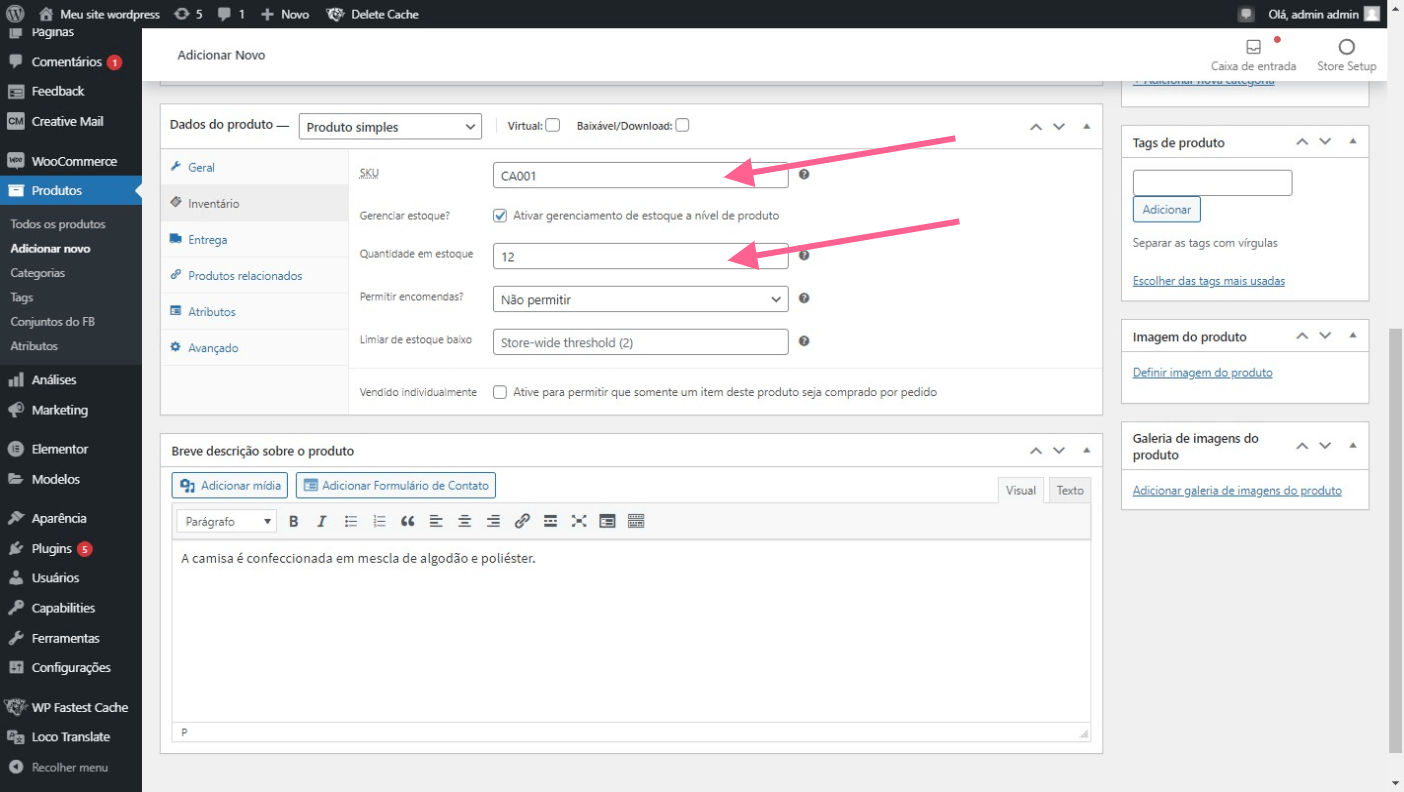
Mudando para aba Entrega, no campo Peso, informe o peso exato do produto já embalado, logo abaixo existe a possibilidade de informar também as Dimensões do produto embalado em centímetros, recomendamos que preencha o campo dimensões com comprimento, largura e altura para que a cotação de frete no carrinho do cliente seja mais precisa.
Peso
Na forma decimal, exemplo: 1.200 (1 quilo e 200 gramas)
Dimensões
(CxLxA) Comprimento, Largura e Altura na forma decimal, exemplo 11 cm x 16 cm x 2 cm
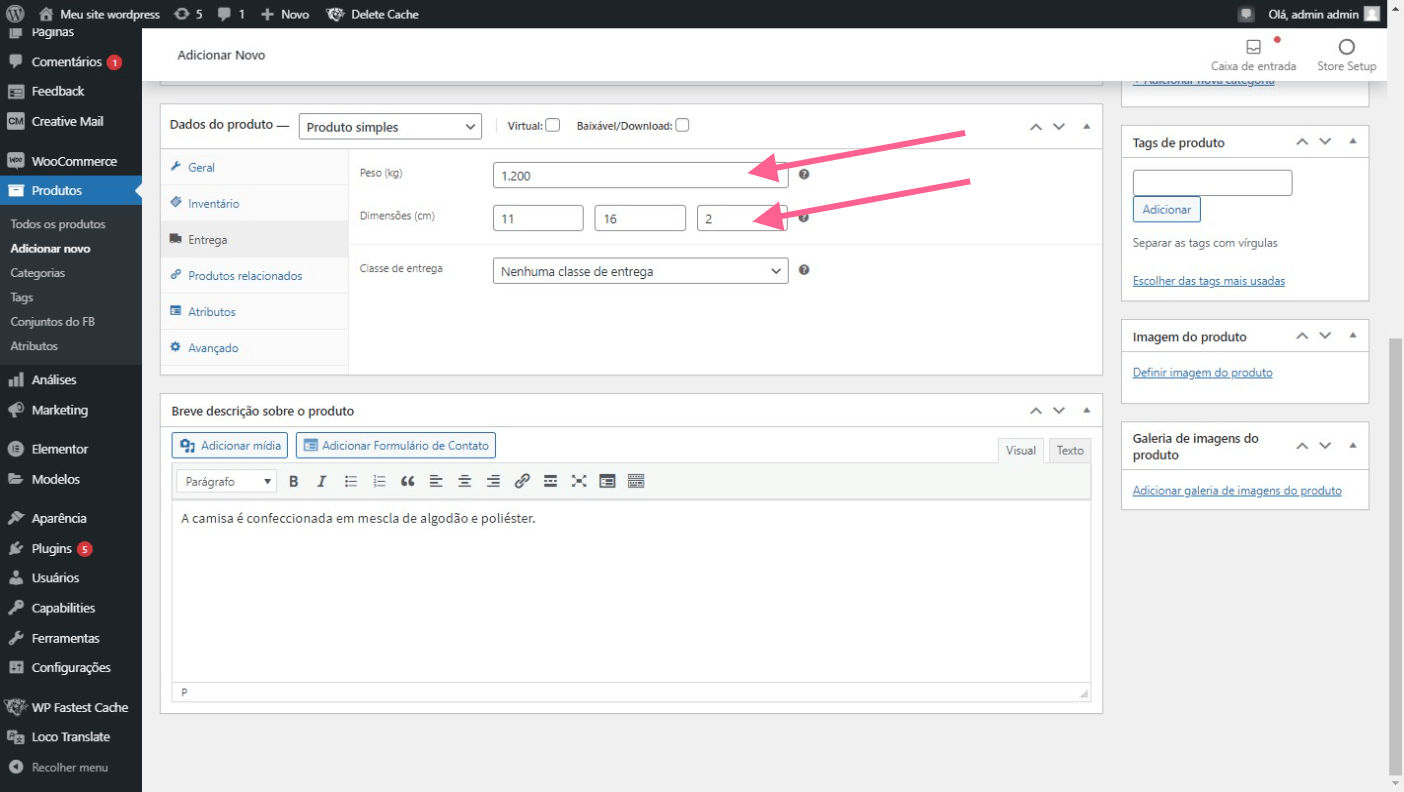
Mudando para aba Produtos relacionados, você pode informar outros produtos, estão disponíveis os blocos para preenchimento Aumentar vendas e Venda cruzada, a amostragem dos produtos na sua página de produto dependerá do seu tema instalado.
Aumentar vendas
São produtos que você deseja recomendar durante a visualização de um produto. Por exemplo: Produtos mais rentáveis, com maior qualidade ou mais recomendados.
Venda cruzada
São produtos que você promove no carrinho com base nos produtos atuais.
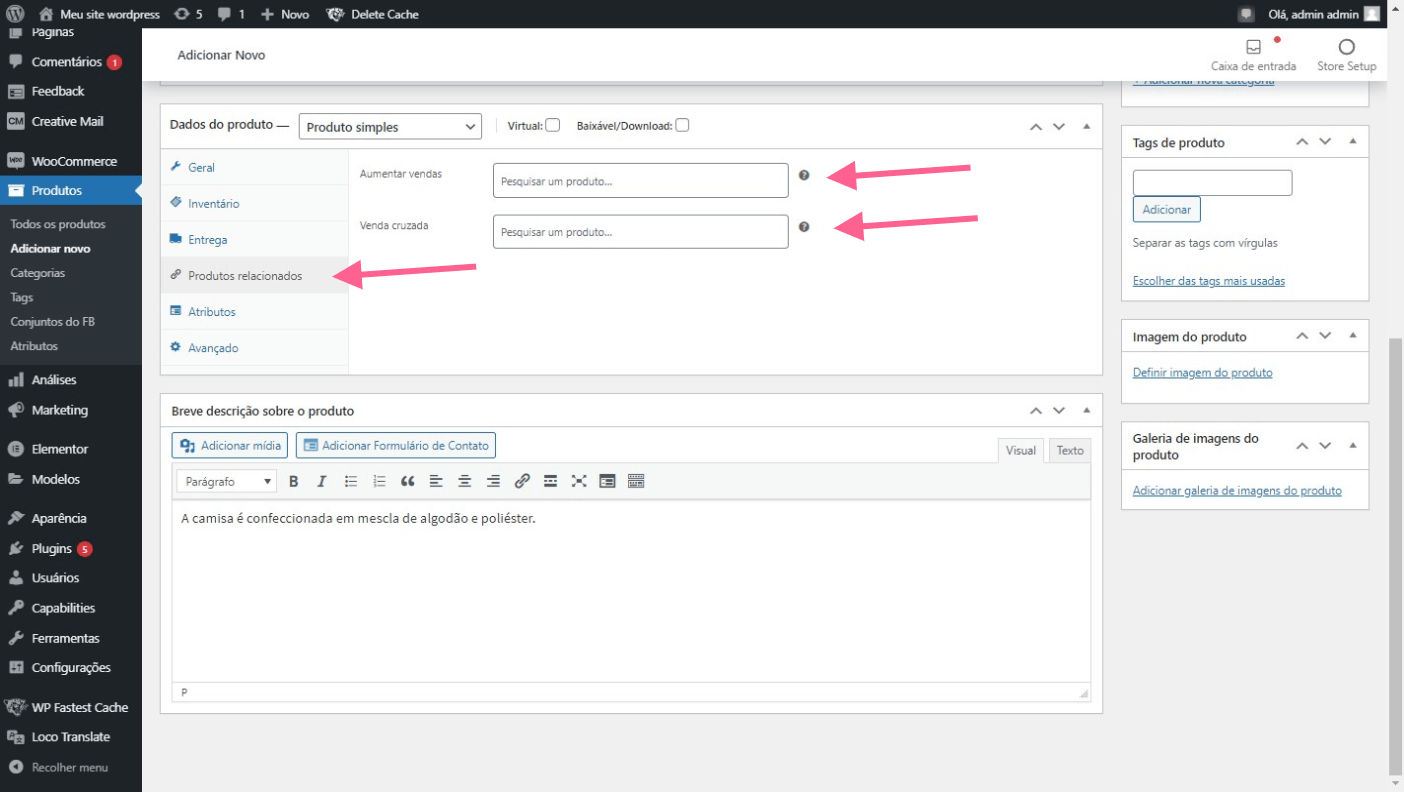
Para cadastro de produtos simples não é necessário preencher itens da aba Atributos, caso você necessite cadastrar um produto variável com elementos de cor, tamanho, voltagem, material e entre outros, que necessitam de estoque para cada variação clique aqui.
Cadastre você mesmo um produto variável no Woocommerce
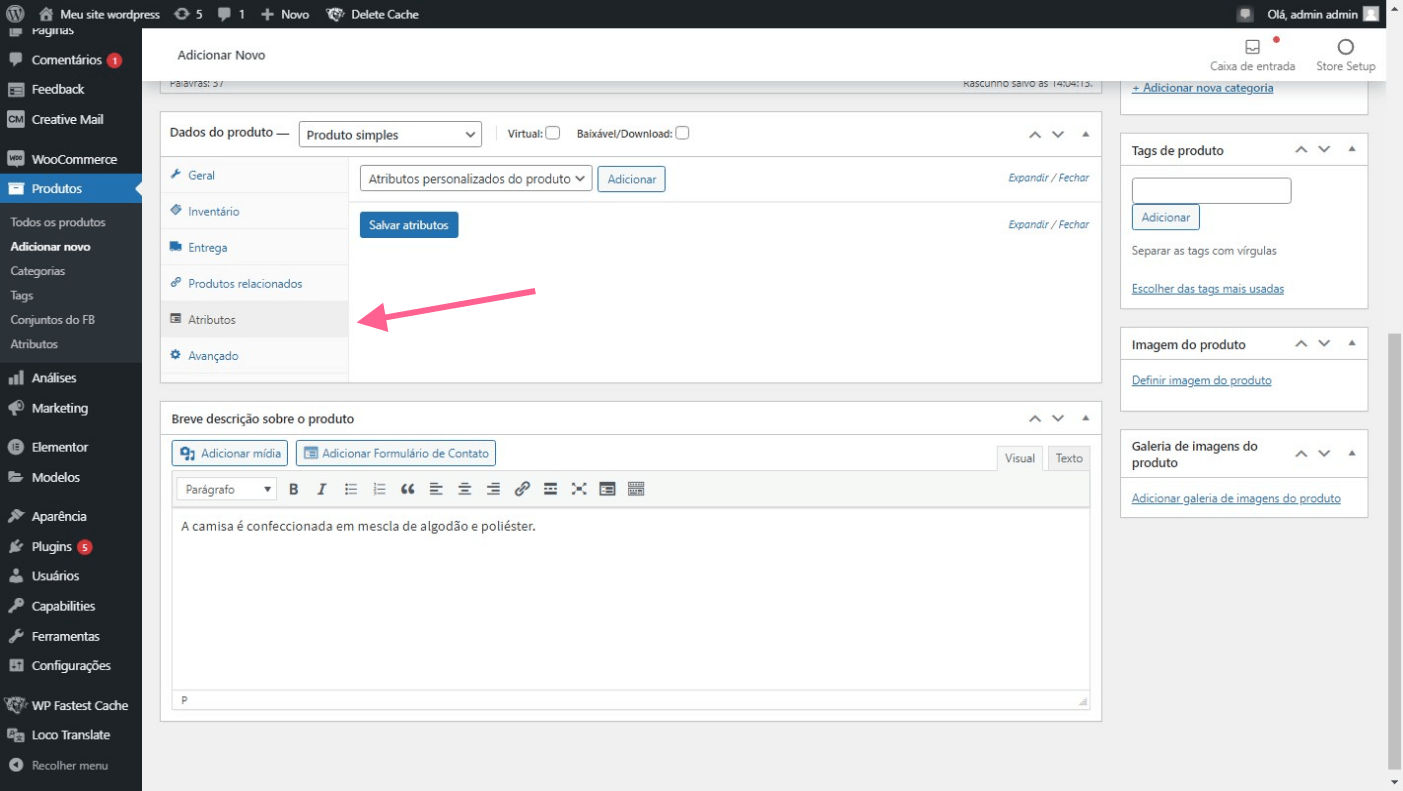
Na lateral direita, você tem a opção de colocar Imagem do produto, Galeria de imagens do produto e Tags do produto.
Imagens do produto
Suba ou atribua aqui uma imagem para o seu produto. Esta imagem será exibida no catálogo da sua loja.
Tags de produto
Você pode opcionalmente adicionar “tags” para o seu produto aqui. Tags são um método de rotular seus produtos para torná-los mais fáceis de serem encontrados por seus clientes.
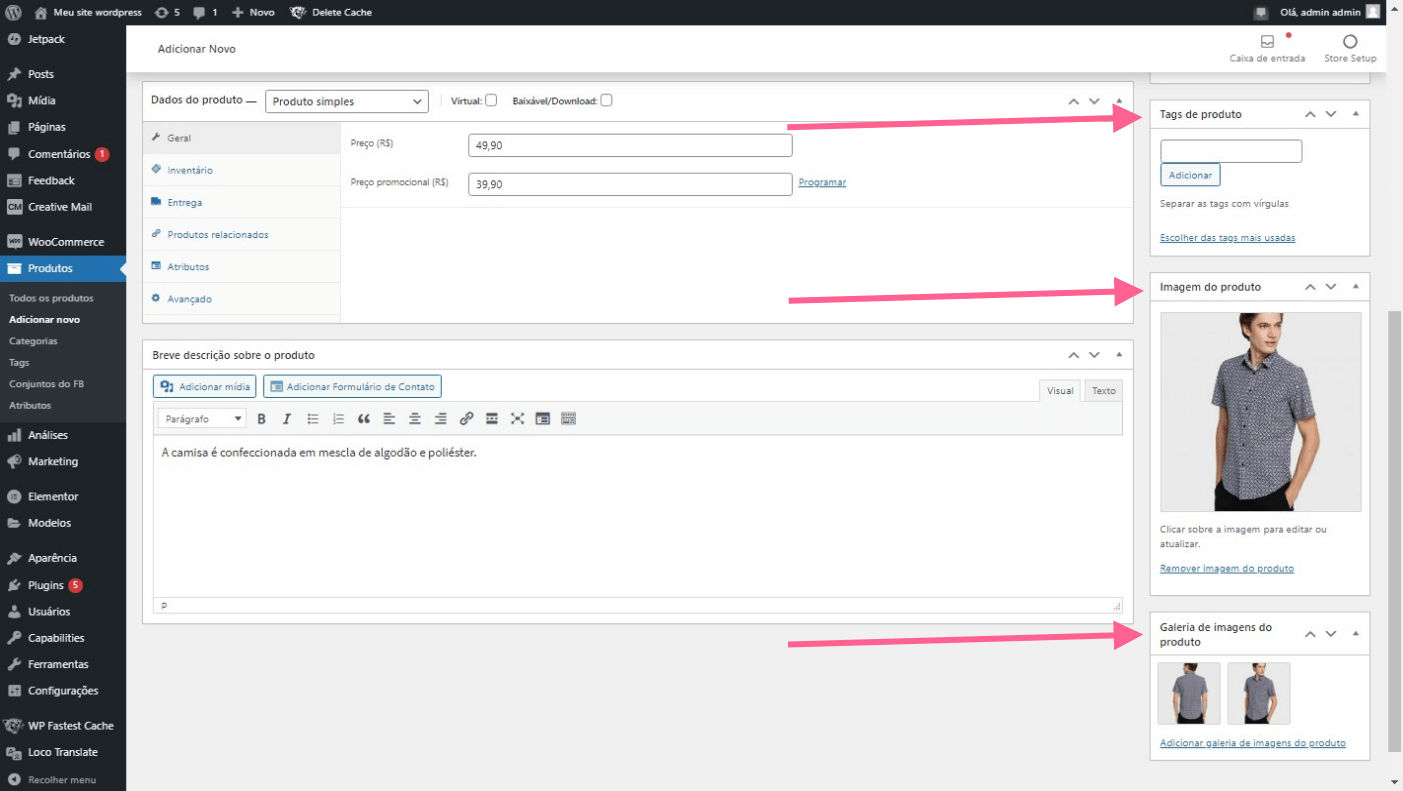
Ainda na barra lateral direita, informe a Categoria do produto, e por fim publique o seu produto!
Categorias de produto
Opcionalmente atribua categorias para o seu produto para tornar mais simples a navegação e a busca em sua loja.
Publique o seu produto!
Quando você terminar de editar o seu produto, clique no botão “Publicar” para tornar visível o produto em sua loja.
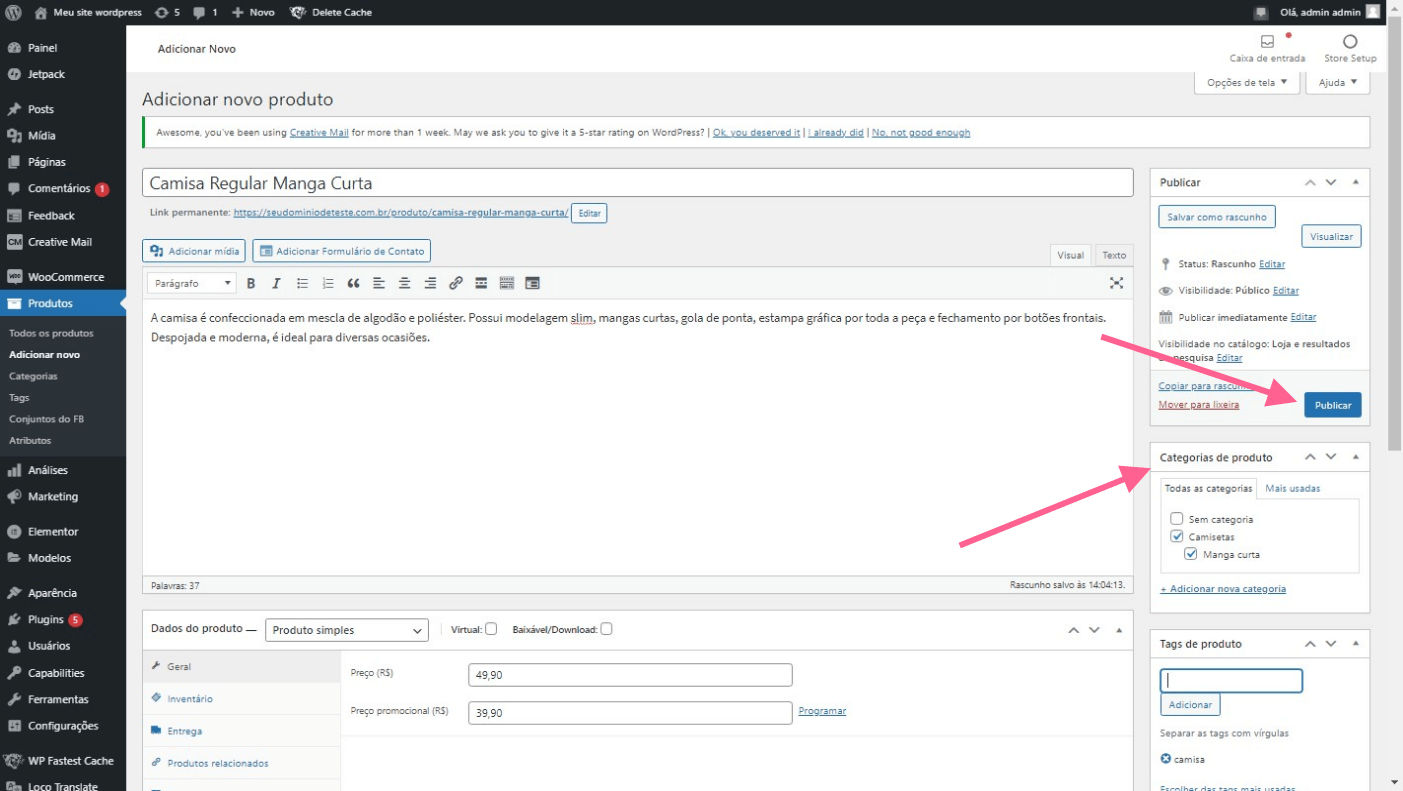
Pronto, seu produto esta publicado.
Após qualquer mudança no seu site faça a limpeza do cache, caso você use o plugin WP Fastest Cache, veja como limpar seu cache clicando aqui.
Como limpar Cache do WordPress utilizando o plugin WP Fastest Cache



